ÖNEMLİ : Bu makale makine çevisidir. Bkz. yasal uyarı. Bu makalenin İngilizce sürümüne buradan ulaşabilirsiniz.
Adları ve adresleri adres mektup birleştirme için kaynak olarak bir posta listesi yoksa, Wordbirinde oluşturabilirsiniz.
Yeni bir adres mektup birleştirme listesi oluşturma
-
Wordaçın ve Dosya > Yeni > Boş belge.
-
Alıcıları Seç Seç > Yeni liste yaz.
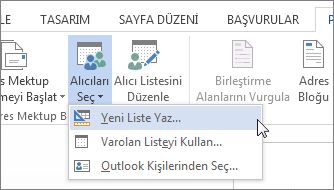
-
Yeni adres listesi iletişim kutusu türü alıcı bilgilerini uygun şekilde her sütunda.
İPUÇLARI :
-
Bir sütundan diğerine geçmek için SEKME tuşunu kullanın.
-
Tablodaki bir sonraki satıra ilerletmek için SEKME tuşunu kullanın.
-
Tabloda yeni bir satır oluşturmak için Yeni girdiyi seçin veya ALT + N tuşlarına basın.
-
Sütunların sırasını değiştirmek için Sütunları Özelleştir'iseçin, bir alan adı seçin ve sonra sütun listede nerede değiştirmek için Yukarı Taşı veya Aşağı Taşı düğmelerini kullanın. İstediğiniz değişiklikleri yaptıktan sonra Tamam' ı seçin.
-
-
Bitirdiğinizde, listenize istediğiniz tüm kişileri ekleme Tamam' ı seçin.
-
Adres listesini Kaydet iletişim kutusunda, yeni dosyanıza bir ad verin ve ardından Kaydet'iseçin.
Listenizi hazır olduğunu, adres mektup birleştirme alanları belgenize ekleyebilirsiniz. Daha fazla bilgi için bkz: Adres mektup birleştirme alanlarını ekleyin.
Kendi sütunları ekleme
Posta listenizdeki sütunlar adres mektup birleştirme belgenizi birleştirme alanlarını kullanın . Farklı türde bilgi eklemek isterseniz, yeni sütunlar oluşturabilirsiniz.
-
Yeni adres listesi iletişim kutusunda Sütunları Özelleştir'iseçin.
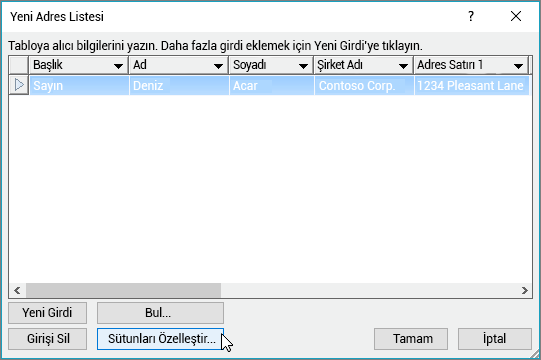
-
Adres listesini Özelleştir iletişim kutusunda Ekle'yiseçin.

-
Alan Ekle iletişim kutusunda bir alan adı yazın ve Tamam' ı tıklatın.

-
Eklemek istediğiniz her alan için 2 ve 3 numaralı adımları yineleyin. İşiniz bittiğinde, Yeni adres listesi iletişim kutusuna dönmek için TamamAdres listesini Özelleştir iletişim kutusundaki alanlar ekleyerek'ı seçin. Ek verileri isteğiniz ve bitirdiğinizde ekleme Tamam' ı seçin.
-
Adres listesini Kaydet iletişim kutusunda, yeni dosyanıza bir ad verin ve ardından Kaydet'iseçin.
Yalnızca birleştirme işlemi için posta listenizi kullanmaya hazır olduğunuzda, Alıcıları Seç > Varolan listeyi kullan yeni birleştirme belge ve az önce kaydettiğiniz listeyi seçin.
Biz yanıtlama şu düşünmediğiniz Word posta birleştirme hakkında soru var mı?
Word geliştirmemize yardımcı olun
Nasıl biz Word'ün adres mektup birleştirme (veya başka bir özelliği) geliştirebilirsiniz ilgili öneriler var mı? Bu durumda, Word kullanıcı sesli ziyaret edin ve bize bildirin!
NOT : Makine Çevirisi Yasal Uyarısı: Bu makale, insan müdahalesi olmadan bir bilgisayar sistemi tarafından çevrilmiştir. Microsoft bu makine çevirilerini İngilizce bilmeyen kullanıcıların Microsoft ürünleri, hizmetleri ve teknolojileriyle ilgili içeriklerden yararlanmasına yardımcı olmak için sunar. Bu makale makine çevirisi olduğundan sözcük, cümle dizilimi ve gramer hataları içerebilir.